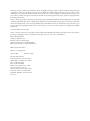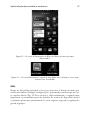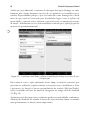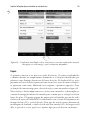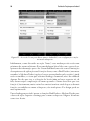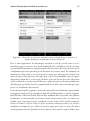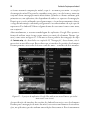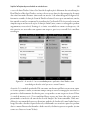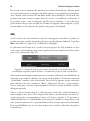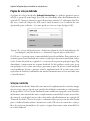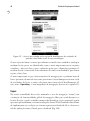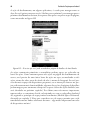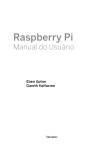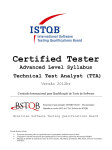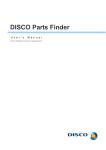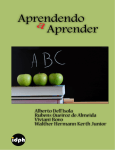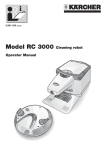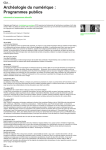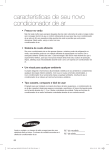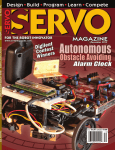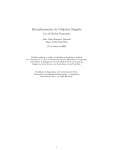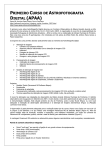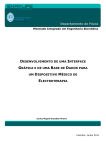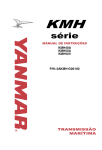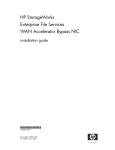Download CAPÍTULO 1 Projetando para o Android
Transcript
Greg Nudelman Tradução BrodTec.com Novatec All rights reserved. Authorized translation from the English language edition entitled Android Design Patterns Copyright © 2013 by John Wiley & Sons, Inc., Indianapolis, Indiana. Responsibility for the accuracy of the translation rests solely with Novatec Editora Ltda and is not the responsibility of John Wiley & Sons, Inc. No part of this book may be reproduced in any form without the written permission of the original copyright holder, John Wiley & Sons Inc. Todos os direitos reservados.Tradução autorizada da edição em inglês intitulada Android Design Patterns Copyright © 2013 by John Wiley & Sons, Inc., Indianapolis, Indiana. A responsabilidade pela precisão da tradução é exclusiva da Novatec Editora Ltda e não de responsabilidade da John Wiley & Sons, Inc. Nenhuma parte deste livro pode ser reproduzida em qualquer formato sem a autorização por escrito do titular original do copyright, John Wiley & Sons, Inc. © Novatec Editora Ltda. 2013. Todos os direitos reservados e protegidos pela Lei 9.610 de 19/02/1998. É proibida a reprodução desta obra, mesmo parcial, por qualquer processo, sem prévia autorização, por escrito, do autor e da Editora. Editor: Rubens Prates Tradução: BrodTec.com Revisão técnica: Aurelio Jargas Revisão gramatical: Cristiane Bernardi Editoração eletrônica: Carolina Kuwabata ISBN: 978-85-7522-358-1 Histórico de impressões: Agosto/2013 Primeira edição Novatec Editora Ltda. Rua Luís Antônio dos Santos 110 02460-000 – São Paulo, SP – Brasil Tel.: +55 11 2959-6529 Fax: +55 11 2950-8869 Email: [email protected] Site: www.novatec.com.br Twitter: twitter.com/novateceditora Facebook: facebook.com/novatec LinkedIn: linkedin.com/in/novatec MP20130812 parte I Princípios de UX e considerações sobre o Android OS Capítulo 1 Projetando para o Android: um estudo de caso Capítulo 2 O que torna o Android diferente Capítulo 3 Fragmentação do Android Capítulo 4 Processo de projeto de aplicativos móveis 24 capítulo 1 Projetando para o Android: um estudo de caso Este livro é sobre coisas que funcionam: padrões de projeto. Os padrões de projeto deste livro são construídos com base nas recomendações de projetos oficiais do Google Android, que indicam as melhores práticas ao mesmo tempo em que atendem às complexidades envolvidas em problemas reais de projetos. As recomendações oficiais do Android, disponíveis em http://developer.android.com/design/get-started/ui-overview.html, são a sua base; este livro mostra como dar vida a essas recomendações, na forma de soluções completas para desafios reais de projetos. Neste capítulo, apresento a base para os 58 padrões (e os 12 antipadrões) que constam neste livro, por meio de um estudo de caso de um aplicativo que poderia ser beneficiado por um projeto mais refinado – a aplicação AutoTrader. Os padrões apropriados são referenciados em cada seção deste capítulo; sinta-se à vontade para consultar as páginas relevantes e explorar as soluções de projeto mais detalhadamente. 25 26 Padrões de Projeto para o Android O aplicativo AutoTrader é o típico exemplo de um porte direto, quer dizer, ele é, basicamente, uma aplicação do iOS que foi rápida e minimamente feita para trabalhar no Android. As seções a seguir mostram como remodelar esse aplicativo para o Android 4.0+ (Ice Cream Sandwich). Não será coberta toda a aplicação, já que seria excessivamente entediante escrever sobre isso (e seria um tédio ainda maior ler). Ao invés disso, três telas representativas serão discutidas: a tela principal com um formulário de busca, a tela com os resultados de busca e a tela de detalhamento do item. Essas telas devem dar uma boa ideia de alguns aspectos únicos e interessantes do projeto visual do Android e a navegação nele. Elas também serão uma introdução para os padrões de projeto de interação deste livro. Pense neste capítulo como um aperitivo do rico banquete de soluções práticas que esperam por você na parte II. O ícone de lançamento O primeiro item a observar é o ícone de lançamento. A maioria das aplicações que são um porte direto do iOS negligenciam a essencial tarefa de remodelar esse ícone. O ícone de lançamento do Android não é limitado pelo formato quadrado com bordas arredondadas do iOS. Os projetistas são encorajados a dar a seus ícones de lançamento para o Android um formato distinto de bordas. Observe os ícones usados para o Yelp e o Twitter na figura 1.1 (seus desenhistas souberam fazê-lo). Em contraste, o aplicativo AutoTrader, objeto deste estudo de caso, não recebeu a dedicação devida para a personalização de seu ícone. Felizmente, essa é, frequentemente, uma modificação simples. No caso do AutoTrader, uma remodelagem sugerida está inclusa na figura 1.2. Você poderia utilizar a letra “A”, emprestada do aplicativo vindo do iOS, e remover seu preenchimento de fundo para criar uma forma distinta. Você não está limitado a usar alguma parte do logotipo original – por exemplo, o ícone poderia ter o formato de um carro ou de um volante de carro. Como o olho percebe mais prontamente o formato do ícone quando ele é diferente do de outras aplicações, os clientes do AutoTrader poderiam identificar a aplicação mais rapidamente em uma longa lista. Barras de ações e arquitetura de informação Em geral, as barras de ações e suas respectivas funções formam a espinha dorsal de uma aplicação, e são importantes em seu projeto global. Infelizmente, o projeto atual da aplicação AutoTrader deixa muito a desejar nesse quesito (e é o que torna este estudo matador). Capítulo 1 ■ Projetando para o Android: um estudo de caso 27 Figura 1.1 – Os ícones de lançamento do Yelp e do Twitter possuem formatos diferenciados. Figura 1.2 – O ícone de lançamento original do AutoTrader não é distintivo; assim, aqui está um ícone remodelado. Antes Repare na tela padrão principal: a busca por um carro. A função do menu que recebe mais ênfase é Settings (configurações), apresentada com destaque no canto superior direito (Fig. 1.3). Essa posição é, indiscutivelmente, o segundo mais importante e proeminente ponto na interface de usuário do dispositivo móvel (o primeiro ponto mais proeminente é o canto superior esquerdo, ocupado pelo grande logotipo). 28 Padrões de Projeto para o Android Ainda que seja admirável a tentativa de destaque da função Settings, eu, infelizmente, não consigo imaginar um caso de uso primário ou secundário que a envolva. Especialmente porque o que está marcado como Settings não é nada mais do que um local reservado para banalidades legais, como a política de privacidade, o contrato com o visitante e um botão para a comunicação através de email – dificilmente essa é a funcionalidade essencial que a aplicação precisa mostrar tão proeminentemente! Figura 1.3 – O aplicativo AutoTrader enfatiza a inútil função Settings no projeto de sua tela principal. Em contraste com o super enfatizado botão Settings, as funções essenciais que precisam ser utilizadas, aquelas relativas a encontrar carros, vendedores, a listar e procurar, e às funções e buscas personalizadas do usuário (My AutoTrader), estão escondidas na barra do menu de navegação, no antigo estilo do Android 2.3 (Fig. 1.4). A próxima seção descreve como o aplicativo poderia ser remodelado, conforme as diretrizes do Android 4.0, usando as barras de ações de forma efetiva e tornando mais proeminentes as funções mais importantes. Capítulo 1 ■ Projetando para o Android: um estudo de caso 29 Figura 1.4 – O aplicativo AutoTrader coloca suas funções essenciais na barra do menu de navegação, no estilo antigo, o que constitui um antipadrão. Depois O primeiro conserto a ser feito é no estilo dos botões. Os cantos arredondados e chanfros devem ser, simplesmente, eliminados, e as funções identificadas por palavras, como Settings, devem sair da barra de ações. No Android 4.0, as ações presentes na barra de ações aparecem como ícones e as ações do menu sobreposto aparecem como texto. Mantendo esse esquema, a primeira sugestão é levar as funções do menu antigo para a barra de ações, como mostrado na figura 1.5. Nessa versão, o botão Settings tornou-se o ícone com o martelo e a chave inglesa, e o menu de navegação inferior foi movido para o menu que se sobrepõe à tela na barra de ações. O logotipo gigante da empresa foi substituído por um do estilo da barra de ações do Android 4.0 (combinando com o ícone de lançamento no formato da letra “A”) e o título da tela. (Note que, de acordo com as diretrizes de modelagem do Android, o título da tela não deve exceder 50% da largura total dela, o que não é o caso aqui; isso é apenas algo que você deve ter em mente.) 30 Padrões de Projeto para o Android Figura 1.5 – A versão 1 é um porte direto para o Android 4.0, com configurações e ações no menu sobreposto. Infelizmente, como discutido na seção “Antes”, essas mudanças não estão nem próximas de serem suficientes. Essa remodelagem básica lida com o porte da arquitetura de informação para o Ice Cream Sandwich, mas não com as limitações da arquitetura da aplicação atual: funções chave, como a Find Dealers (encontrar revendas) e My AutoTrader (opções e buscas personalizadas pelo usuário), ainda estão escondidas, e o ícone que substitui Settings, claramente, não é de utilidade alguma. Pior do que isso, a colocação do botão Settings na barra superior irá, de fato, desencorajar a exploração do menu quando o cliente descobrir que essa função é, basicamente, muito ruim. Isso enviará um forte sinal de que as demais funções, escondidas no menu sobreposto, são ainda piores. E o design pode ser mais aprimorado. Uma abordagem possível é mover as funções Find Dealers e My AutoTrader para a barra de ações superior e Settings para o menu sobreposto. A figura 1.6 mostra como isso ficaria. Capítulo 1 ■ Projetando para o Android: um estudo de caso 31 Figura 1.6 – Na versão 2, as funções mais úteis estão na barra de ações superior e a função Settings foi movida para o menu sobreposto. Essa é uma arquitetura de informação aceitável e está de acordo com as recomendações para as versões Ice Cream Sandwich (4.0) e Jelly Bean (4.1) do sistema operacional. Entretanto, isso aponta alguns desafios chave, da barra de ações, para a implementação da especificação da interface de usuário atual. Por exemplo, na maioria dos dispositivos, você não pode ter mais que umas poucas funções na barra de ações sem que isso tome mais que os 50% recomendados para o espaço disponível. Além disso, a colocação de mais ações em barras de ações adicionais acaba roubando o espaço vertical de que a aplicação precisa desesperadamente, além de gerar poluição visual e complexidade. Essa não é uma consideração, que possa ser, facilmente, descartada. O desafio principal é cognitivo: nem toda ação pode ser, facilmente, representada com apenas um ícone. Por exemplo, na figura 1.6, utilizei ambos os ícones originais, Find Dealers e My AutoTrader. Mesmo que nenhum deles seja ruim, eles podem, facilmente, ser interpretados de forma errada, assim como todos os ícones concebidos para representar ações complexas ou não usuais. Você poderia remover todos os ícones e colocar todas as ações no menu sobreposto, mas essa solução também está longe de ser a ideal, já que ela exige que todos os itens do menu sejam puramente texto. Quando você usa apenas texto, perde o aspecto lúdico que 32 Padrões de Projeto para o Android os ícones trazem à computação móvel, o que é – ao menos para mim – o coração da navegação móvel. Eu percebo, repetidas vezes, que o uso de ícones e texto em conjunto torna a navegação muito mais efetiva. Quando os clientes utilizam, pela primeira vez, um aplicativo, eles dependem de ambos os aspectos da navegação. Depois que o estão utilizando por algum tempo, o ícone frequentemente oferece a carga de informação suficiente para garantir o reconhecimento da ação que ele representa. E o Android? Oferece alguma forma de usar tanto ícones como texto, em conjunto? Afortunadamente, a recente remodelagem do aplicativo Google Plus aponta a forma de utilizar tanto ícones como textos por meio do elemento Drawer (gaveta), como visto na figura 1.7. O Drawer e outros padrões de navegação do tipo de Canivete suíço são abordados no capítulo 13, “Navegação”; dessa forma, não é necessário tratar deles aqui. Basta dizer que a interface de usuário do elemento Drawer permite o uso tanto de ícones como de texto – o melhor de dois mundos. Figura 1.7 – O projeto do aplicativo Google Plus utiliza um menu Drawer que inclui tanto texto como ícones. A especificação da interface de usuário do Android encoraja o uso do elemento Drawer para a navegação de mais alto nível, caso exista um número de visualizações, no aplicativo, que não tenham uma relação direta entre si. Esse é exatamente Capítulo 1 ■ Projetando para o Android: um estudo de caso 33 o caso do AutoTrader. A área Car Search da aplicação é diferente das visualizações Find Dealer e My AutoTrader; assim, colocar essas funções de navegação de mais alto nível no menu Drawer (mostrado na versão 3 da remodelagem, na figura 1.8) faz muito sentido. A função Scan & Find é relativa à busca por automóveis, então, faz sentido torná-la contextual à visualização Car Search. Ela é acessada com um simples toque na barra de ações. A função inútil (mas, como os advogados podem argumentar, necessária) Settings é a única escondida no menu sobreposto; ela não precisa ser acessada com apenas um toque e, por isso, escondê-la é a melhor estratégia. Figura 1.8 – A versão 3 é a recomendada para o aplicativo AutoTrader: uma remodelagem de alto nível que usa o menu Drawer. A versão 3 é o modelo preferido. Ela encontra um bom equilíbrio ao mostrar tanto os ícones quanto o texto, ao mesmo tempo em que torna a navegação acessível ao permitir o deslizamento da direita para a esquerda ou um toque no ícone Voltar (o sinal de menor ou ). Isso também libera espaço na barra de ações superior, permitindo a inclusão de um título de tela limpo e de bom tamanho. Uma modificação recomendada para as diretrizes padrão do Android é uma linha fina ao longo de toda a borda esquerda da tela, sinalizando aos usuários que eles podem abrir o menu Drawer deslizando o dedo na tela, da direita para a esquerda (assim como ao clicar no ícone Voltar). 34 Padrões de Projeto para o Android De acordo com as diretrizes de interface de usuário do Android, o Drawer pode ser usado apenas para a navegação em nível superior, o que significa que enquanto seus clientes estão no meio de um fluxo dentro da visualização Car Search, eles podem estar uma ou mais etapas além do acesso a visualizações adicionais. A boa notícia é que – com a navegação global fora do caminho – a barra de ações pode incluir funções que estejam no contexto da página onde navegam, o que é recomendado no documento de padrões de projeto do Android. Abas As abas (tabs) são um elemento essencial à navegação secundária e podem ser usadas em uma variada forma de aplicações na plataforma Android. O padrão Tabs é abordado no capítulo 8, “Ordenação e filtragem”. O aplicativo AutoTrader usa o estilo visual do projeto do iOS, exibindo as abas com cantos arredondados, mas com a aparência de um chanfro em baixo relevo para a aba selecionada (Fig. 1.9). Figura 1.9 – A parte de cima mostra as abas do aplicativo AutoTrader antes da remodelagem sugerida; a parte de baixo é o tratamento proposto para o Android 4.0. Adote uma remodelagem simples para esse controle, utilizando um sublinhado de fim a fim, sem sombras, chanfros ou cantos arredondados. O elemento com mais “sublinhado” sinaliza a aba selecionada. Nessa tela, há apenas espaço suficiente para etiquetas de texto compactas (Basic | Advanced | Recent – em português, básico, avançado e recente, respectivamente). Essa foi a forma utilizada na remodelagem sugerida. Mas se a tela for menor do que o suficiente para acomodar, confortavelmente, o texto completo nas abas? Aí as etiquetas de texto se transformarão em abas baseadas em ícones correspondentes. Como você lerá no capítulo 2, “O que torna o Android diferente”, a escalabilidade da execução da interface e dispositivos com telas sensíveis menores são o grande diferencial do sistema operacional Android. Essa escalabilidade, por sua vez, dita muitas das escolhas e diretivas do projeto visual básico. Capítulo 1 ■ Projetando para o Android: um estudo de caso 35 Página de seleção dedicada A página de seleção dedicada (Dedicated Selection Page) é o padrão primário para a seleção a partir de uma longa lista. Ela será abordada mais detalhadamente no capítulo 12, “Serviços bancários para dispositivos móveis”. O aplicativo AutoTrader usa o estilo de seleção do iOS, com o sinal de maior (ou o símbolo da seta apontando para a direita: ), como pode ser visto no topo da figura 1.10. Figura 1.10 – O topo da figura mostra o link para a página de seleção dedicada antes da remodelagem; sua parte de baixo é o tratamento sugerido para o Android 4.0. O iOS usa o para mostrar a interatividade baseada em linhas. Em contraste, no sistema operacional Android, não existe a indicação dessa funcionalidade subjacente. Como discutido no capítulo 2, o conceito de toque em qualquer lugar (Tap Anywhere) é importante no sistema Android. Se há qualquer razão para tocar em qualquer coisa, como um seletor, presume-se que ele possui a interatividade correspondente. Assim, o projeto visual é implementado de acordo com o jeito espartano do Android, utilizando um fundo levemente mais escuro na linha, sem o sinal de maior. Seleção e controle A plataforma Android é fornecida com um total complemento de controles amigáveis ao toque, que você pode usar em telas de múltiplos tamanhos e configurações de dispositivos. O Ice Cream Sandwich vem totalmente equipado com controles deslizantes, uma entrada de texto completamente remodelada e uma nova roleta de controle com dupla função, todos discutidos detalhadamente no capítulo 10, “Entrada de dados”. Para esta seção, é suficiente dizer que o porte do AutoTrader para o Android ainda utiliza o formato no estilo iOS em seus controles e cabeçalhos de seção em formulários. As seções a seguir descrevem como remodelá-los, no estilo Android. 36 Padrões de Projeto para o Android Antes O primeiro item a observar é a roleta de controle composta, no estilo iOS, que o cliente usa no aplicativo AutoTrader para selecionar o ano e o preço (Fig. 1.11). Figura 1.11 – O aplicativo AutoTrader usa um formato no estilo iOS para a seleção do ano e do preço. O controle do iOS é uma roleta “não nativa”, que precisa mudar para o estilo de controle do Android. Verifique algumas ideias a esse respeito na próxima seção, “Depois”. Outro aspecto importante desse modelo de formulário é seu receptáculo (container) arredondado para os campos de entrada, com um cabeçalho de seção no estilo do iOS. Como discutido no capítulo 2, o Android utiliza o princípio de estilo visual “espaço móvel, sem limites” (Mobile Space, Unbound), que remove quaisquer containers e caixas, especialmente os de cantos arredondados. Depois Como discutido no capítulo 10, há várias maneiras amigáveis ao toque para implementar a entrada de séries de valores no Android. A mais direta é a conversão da roleta composta em roletas distintas para a seleção de valores máximos e mínimos (marcadas por uma linha com um pequeno triângulo à direita). A figura 1.12 mostra como isso pode parecer. Capítulo 1 ■ Projetando para o Android: um estudo de caso 37 Figura 1.12 – A remodelagem usa controles nativos do Android, no formato de roleta, e um cabeçalho de seção. Ainda que controles no estilo roleta ofereçam uma solução decente, você pode usar uma variedade de outros padrões de projeto de interação. Os capítulos 10 e 11 discutem um controle composto, no estilo de uma lista suspensa (drop down), controles deslizantes distintos para valores mínimos e máximos, um controle deslizante duplo e um controle deslizante com o padrão de projeto experimental Histograma (Histogram). A aplicação desses padrões não é complicada, mas é um trabalho sofisticado, discutido detalhadamente na parte II deste livro. Os padrões são projetados especialmente para limitar os casos de resultados nulos na busca, como escolher uma faixa de valores de preços que sejam baixos demais, ou não existir estoque para o ano desejado. Esse é o tópico discutido, detalhadamente, no capítulo 9, “Evitando resultados nulos ou indesejados”. Os formulários no Android 4.0 e 4.1 têm fluidez para se ajustarem a uma variedade de alturas e larguras de tela. Assim, ao invés de usar containers para as seções dos formulários, as várias partes deles são separadas, umas das outras, por cabeçalhos simples. Cabeçalhos nativos são exibidos em letras maiúsculas com a fonte Roboto (a Helvética é usada em figuras), sublinhados com uma linha divisória fina em uma cor contrastante. Botões O aplicativo AutoTrader usa botões no estilo iOS, com cantos arredondados e chanfros. Os botões estão em duas diferentes alturas, com tratamentos visuais também distintos e com muito espaço entre eles, o que deixa a tela bastante assimétrica. Além disso, os botões estão posicionados como Search/Reset (buscar/ limpar), em outras palavras, na ordem OK/Cancel (OK/Cancelar, como pode ser visto na figura 1.13). Conforme descrito no capítulo 11, “Formulários”, a orientação preferencial dos botões é a oposta a essa (Cancel/OK); assim, a remodelagem inverte os botões a partir de sua posição no leiaute anterior. 38 Padrões de Projeto para o Android Figura 1.13 – Os botões atuais do AutoTrader são mostrados no topo da figura; na remodelagem eles estão no meio dela e uma proposta alternativa, com as áreas de toque do Android, é mostrada a seguir. Em contrapartida, os botões do Android são de acordo com o estilo do mundo de negócios: planos, sem gradientes e com cantos ligeiramente arredondados. O tratamento preferido do Android para os botões Cancel/OK é transformá-los em áreas quadradas sólidas, que ocupam 100% da largura da tela, com apenas uma linha fina usada como separador. As áreas de toque serão discutidas adiante, no capítulo 2. Optei por enfatizar o botão de ação principal, Search, permitindo o toque mais fácil nele ao torná-lo mais largo, e também adicionei uma lupa como ícone. Resultados de busca Com a tela principal e a arquitetura de informação remodeladas, preste atenção, agora, na tela de resultados de busca. Esses resultados aparecem imediatamente após a pesquisa feita, pelo usuário, no formulário da tela principal; assim, isso faz sentido. Antes Mais uma vez, a tela com os resultados de busca para o aplicativo AutoTrader foi, de maneira geral, projetada sem sua adaptação para as diretrizes do sistema operacional Android em suas versões Ice Cream Sandwich e Jelly Bean (Fig. 1.14). A tela usa, principalmente, padrões iOS, com uma pequena mistura de Android, e nela são visíveis três botões: dois com texto e outro com um ícone. Todos os botões possuem cantos arredondados e chanfros. Além disso, cada resultado na tela apresenta o tratamento padrão da seta do iOS (). Da mesma forma já observada na tela principal, o menu, no topo do aplicativo, pode ser obtido com o toque na tecla de menu, na barra de navegação na parte inferior do dispositivo. Capítulo 1 ■ Projetando para o Android: um estudo de caso 39 Figura 1.14 – A tela de resultados de busca é apresentada desta forma, antes de sua remodelagem. Depois O menu de navegação de nível superior, no estilo gaveta (Drawer), foi, seguramente, removido da tela com os resultados de busca. O toque no ícone no canto superior esquerdo leva de volta à tela inicial, onde o usuário pode chegar ao menu principal simplesmente tocando, novamente, o mesmo botão. Isso libera espaço na tela para os botões contextuais de ação: Filter, Map e Share (respectivamente filtrar, mapa e compartilhar, conforme visto na figura 1.15). A partir da versão Ice Cream Sandwich do sistema operacional, a função Share (compartilhar) ganhou um uso especial, em função das múltiplas funções de compartilhamento agora oferecidas. Assim, você pode implementar a ação Share na forma de um menu suspenso, de acordo com os padrões de projeto da interface de usuário do Android. Os botões restantes, Map e Filter, são implementados com ícones no estilo Android (planos, em cor única) e posicionados à direita na barra de ações. Essa é uma forma pela qual a relação entre mapas e listas pode ser implementada. Padrões muito mais efetivos para a busca e filtragem são discutidos no capítulo 7, “Busca”, e no capítulo 8, “Ordenação e filtragem”. 40 Padrões de Projeto para o Android Figura 1.15 – Esta é a primeira versão da remodelagem da tela de busca do aplicativo AutoTrader, com uma barra de título. Além do tratamento da barra de título na barra de ações, uma outra versão é possível: um controle suspenso que pode ser usado para a seleção de múltiplas visualizações, neste caso, para diferentes maneiras de organizar o inventário. Na versão 2 da remodelagem, o título da tela (fabricante e modelo do carro) é exibido acima do seletor suspenso das múltiplas formas de visualização. Essa versão é a recomendada, já que adiciona uma funcionalidade chave ao aproveitar totalmente as capacidades do Android 4.0 (Fig. 1.16). É preciso destacar a ausência do símbolo da seta nos resultados de busca. Como mencionado anteriormente, os espaços da tela devem permitir o toque sem o uso de nenhum tipo de indicador visual específico. Se uma ação, como o aprofundamento em telas de detalhamento dos resultados de busca, é importante para o cliente, ela deve estar disponível na forma de um alvo de toque sem nenhum indicador visual externo. Falando nisso, é tempo de fingir que alguém, realmente, tocou nos resultados de busca. A próxima seção descreve a terceira e última tela: o detalhamento dos resultados. Capítulo 1 ■ Projetando para o Android: um estudo de caso 41 Figura 1.16 – A Versão 2.0, recomendada para a tela de busca do aplicativo AutoTrader, adicionando um seletor de tipo de ordenação para as visualizações. Detalhamento dos resultados O que acontece quando o cliente aprofunda sua navegação, chegando à tela de detalhamento dos carros? Esta última tela oferece muitas oportunidades para uma nova remodelagem para o Android, desde a arquitetura da informação até abas e botões. Antes A tela de detalhamento, como todas as anteriores, inclui, principalmente, elementos nativos do iOS (Fig. 1.17). Como discutido anteriormente, as abas são baseadas em texto e possuem chanfros e cantos arredondados. De forma similar à tela de resultados de busca, há um outro botão de compartilhamento; entretanto, nessa tela, ele aparece duas vezes: uma na barra de menu superior e uma vez dentro da tela, na forma de um botão Save/Share (salvar/compartilhar), o que se torna confuso. 42 Padrões de Projeto para o Android Figura 1.17 – Assim é apresentada a tela original de detalhamento de resultados do aplicativo AutoTrader, antes de sua remodelagem. Outras ações incluem o contato por telefone ou email com o vendedor, ainda que nenhum botão possa ser identificado como o mais importante nesse conjunto completo – não está claro o que o aplicativo quer que o cliente faça primeiro. O restante da tela é construído com containers de cantos arredondados, que devem ir para o lixo, claro. O mais importante é que a única maneira de navegar para o próximo item da lista é por meio do método vai e vem: pressionar o botão Voltar para retornar à tela de resultados de busca e, então, selecionar uma outra tela de detalhamento. (O vai e vem – Pogosticking – é um antipadrão de navegação, descrito no capítulo 13.) Depois Na versão remodelada dessa tela, mantenha o uso da navegação “acima”, com a remoção da funcionalidade global de navegação. Mas para onde devem ir os botões de ação e qual é a melhor maneira de identificar a ação principal, aquela que, mais provavelmente, será executada pelo cliente? É fácil entender uma forma de implementar essa solução no sistema operacional Android 4.0 ao observar a tela da aplicação nativa, Gmail, para o Android (Fig. 1.18). Capítulo 1 ■ Projetando para o Android: um estudo de caso 43 Figura 1.18 – O aplicativo Gmail usa o controle deslizante para as visualizações em sua tela de detalhamento de resultados. Para reduzir o vai e vem, a aplicação nativa do Gmail usa um controle inteligente da interface do sistema operacional Android, visualizações deslizantes (Swipe Views), para tornar a navegação mais eficiente. Esse controle permite ao usuário deslizar seu dedo na tela, da direita para a esquerda, para obter os detalhes do próximo resultado. Essa funcionalidade é exibida ao cliente na forma de uma linha escura e fina, na parte de baixo da tela, que mostra “2 de 133”. Mesmo que funcione, a usabilidade dessa função na descoberta de resultados mostrou-se pobre nos testes. Dessa forma, para a remodelagem do aplicativo AutoTrader, você deve usar o breve tutorial sobreposto descrito no capítulo 5, “A experiência de boas-vindas”, ou um padrão Watermark, de transição animada, descrito no capítulo 13, para destacar o controle de deslizamento de visualizações para o usuário e melhorar a experiência de descoberta dessa importante funcionalidade. Independentemente da introdução de boas-vindas que você optar por apresentar, o tutorial não é mais necessário depois que o usuário compreende a ação, podendo ser suprimido. Por isso esses padrões não serão mostrados aqui. 44 Padrões de Projeto para o Android A ação de deslizamento, em alguns aplicativos, é usada para navegar entre as abas. Se você quiser preservar a ação “deslize para a próxima” para navegar para o próximo detalhamento de item, use apenas abas para o toque no topo da página, como mostrado na figura 1.19. Figura 1.19 – É assim que você pode remodelar a página de detalhes do AutoTrader. As ações contextuais primárias e secundárias podem, agora, ser colocadas na barra de ações. Como existem apenas três ações na página de detalhamento de carros, você precisa de uma única barra de ações no topo, acomodando as três ações acima das abas, perto do título da tela (o nome da listagem). Se você precisar de mais espaço em dispositivos pequenos, ou se interações futuras no projeto adicionarem mais funcionalidade, algumas das ações da página de detalhes podem migrar para um menu sobreposto ou para a barra de ações dividida (esta será abordada no próximo capítulo). Por último, mas não menos importante, remova todos os containers da tela, substituindo-os com os cabeçalhos Android 4.0, seguindo o princípio do espaço móvel sem limites (Mobile Space Unbound) discutido no capítulo 2. Note que o modesto uso do espaço permite que a tela remodelada mostre linhas adicionais de texto – algo muito importante em telas de dispositivos móveis! Capítulo 1 ■ Projetando para o Android: um estudo de caso 45 Juntando tudo A figura 1.20 mostra três telas do AutoTrader antes da remodelagem sugerida. Repare na arquitetura da informação anterior e no tratamento de controles, campos e botões no estilo iOS. As seções de telas são separadas umas das outras por containers com cantos arredondados. Dentro de cada seção, os elementos que implementam interatividade são especialmente acionados pelo símbolo , para separá-los visualmente dos elementos não interativos, dando uma aparência pesada ao estilo visual geral. Figura 1.20 – É assim que as três telas do AutoTrader são apresentadas, antes de sua remodelagem. A figura 1.21 mostra as três telas remodeladas, já imbuídas do DNA do Android 4.0. Na remodelagem, foram usados um conjunto especializado de controles por toque e um esquema uniforme de navegação, recomendados pelas diretrizes do Android 4.0. Na perspectiva visual, o novo projeto usa botões planos, painéis de toque e barras de ações que, acima de tudo, não fazem uso de gradientes e cantos arredondados. Finalmente, o novo projeto remove containers e indicadores de toque desnecessários. 46 Padrões de Projeto para o Android Figura 1.21 – As três telas do AutoTrader, remodeladas para o Android 4.0. Durante o processo, você examinou várias versões diferentes de cada tela. Isso é natural: o projeto com o Android não é complicado, mas bastante sofisticado, com restrições extremas de espaço e novas e excitantes oportunidades de interação. Por isso, devem ser realizados testes completos de uso de novas ideias de projeto antes de sua implementação, utilizando protótipos rápidos e baratos. Eu prefiro fazer a prototipagem e os testes com notas adesivas. Neste livro, você verá muitos exemplos de uso dessa metodologia de modelagem. O capítulo 4, “Processo de modelagem móvel”, fornece uma descrição detalhada de todo o processo de modelagem e prototipagem e apresenta técnicas práticas para a abordagem de testes de uso com confiança. O AutoTrader ofereceu uma grande oportunidade de mostrar os detalhes dos componentes e da linguagem de projeto visual do Android, servindo como um poderoso exemplo para o pontapé inicial deste livro. Ainda assim, essa é apenas uma visão geral dos muitos padrões de projetos inovadores, interessantes e úteis encontrados no Android. Antes do aprofundamento nos padrões de projeto que formam a maior parte do material deste livro, o próximo capítulo aborda superficialmente alguns poucos aspectos do Android que o diferenciam de outros sistemas operacionais para dispositivos móveis.